이미지, 오디오 파일 및 비디오와 같은 멀티미디어를 동기화하려면 iPhone을 Mac 에 연결해야 할 수도 있습니다. 휴대전화를 복원해야 할 때 특히 중요합니다. 따라서 이 섹션에서는 iPhone을 컴퓨터에 연결하는 방법에 대한 여러 가지 방법을 배우 Mac . 또한 일반적인 문제에 대한 해결책도 제공됩니다!

iPhone을 Mac 에 수동으로 연결하려면 USB 케이블을 사용하여 두 장치를 연결한 후 다음 단계를 따르세요.
• Mac에서 iTunes를 엽니다.
• 연결된 iPhone 장치가 왼쪽 상단 모서리에 아이콘으로 나타나는 것을 볼 수 있습니다.
• 그것을 클릭하고 설정에서 동기화할 수 있는 콘텐츠 유형을 찾으십시오.
• 콘텐츠 유형을 선택한 다음 동기화를 클릭합니다.
• 적용을 클릭하여 동기화된 데이터를 저장합니다.
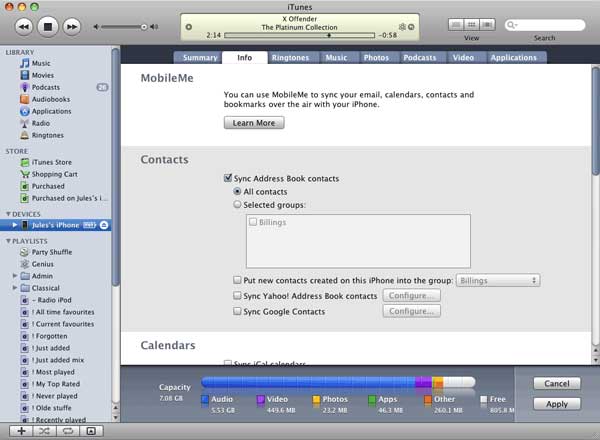
2. 블루투스
Bluetooth를 사용하여 두 장치 간에 무선 연결을 설정할 수도 있습니다.
• 설정으로 이동한 다음 일반을 누릅니다.
• 나타나는 Bluetooth 옵션을 선택하고 슬라이더를 "켜기"로 이동합니다.
• Mac의 메뉴 표시줄에서 Bluetooth를 클릭합니다.
• iPhone이 장치 섹션에 나타나면 iPhone을 선택하고 연결을 클릭합니다.
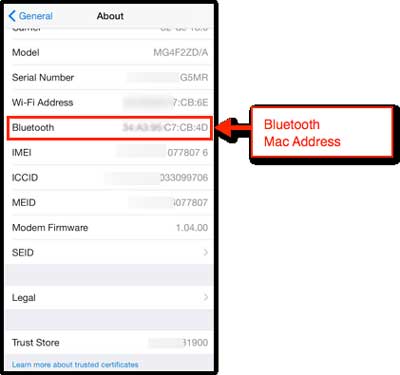
3. 에어드랍
AirDrop 기술을 사용하면 Mac 및 iPhone과 같은 Apple 장치에서 무선으로 데이터를 전송할 수 있습니다. 사용 방법:
• Mac에서 Finder를 열고 AirDrop을 선택합니다.
• Mac 내 휴대전화를 찾을 수 있도록 공개 상태를 모든 사람으로 설정합니다.
• iPhone에서 제어 센터로 이동하여 AirDrop을 켭니다.
• 휴대폰이 Mac에 표시된 AirDrop 창에 나타나야 합니다.
• 그런 다음 항목을 드래그 앤 드롭하여 휴대폰으로 전송할 수 있습니다. 휴대전화는 들어오는 품목을 받을 때마다 알려야 합니다.
• 프롬프트를 수락하면 항목이 iPhone으로 전송됩니다.
이 두 Apple 장치 간에 데이터를 전송하려고 할 때 몇 가지 결함이 발생할 수 있습니다. 그러나 좋은 소식은 다소 쉽게 고칠 수 있다는 것입니다.
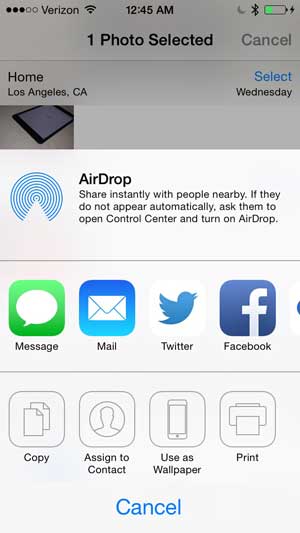
다음은 가장 일반적인 문제와 해결 방법입니다.
1. 호환되지 않는 라이트닝 케이블 또는 USB 포트
휴대 전화를 충전하는 데 사용하는 케이블은 완벽하게 작동하지만 휴대 전화를 컴퓨터에 연결하는 데 사용할 때 작동하지 않을 수 있습니다. 이것은 코드의 품질이 손상되었기 때문일 수 있습니다. MFi 인증 iPhone 케이블만 사용해야 합니다. 그것을 확인한 후에는 케이블을 Mac의 다른 USB 포트 에 연결 , 사용 중인 포트가 마모되었을 수 있습니다.
2. iPhone이 iTunes에 표시되지 않음
신뢰할 수 있는 수동 연결에도 불구하고 이 문제가 발생하면 Mac에서 타사 보안 소프트웨어를 비활성화하십시오. 이제 iTunes에서 잠금 폴더를 재설정하면 문제가 해결됩니다. iPhone 속도가 느려지는 것에 대해 걱정할 필요가 없습니다
더 알아보기 : iTunes 백업 및 복원 문제를 해결하는 방법
3. iPhone 백업 복원
iPhone이 느려지고 iTunes를 인식할 수 없는 경우 OS를 다시 설치한 다음 iTunes에 연결해 보십시오. 그것은 당신이 걱정할 필요가 없는지 확인하는 가장 쉬운 방법 중 하나입니다.
이것이 iPhone을 Mac에 연결하기 위해 해야 할 전부입니다. iPhone의 모든 데이터를 Mac로 전송하므로 iPhone의 데이터를 잃어버리더라도 걱정할 필요가 없습니다. 여기에서 이 Coolmuster iOS Assistant 소프트웨어는 확실히 iTunes를 사용하거나 사용하지 않고 iPhone 파일을 백업하는 데 가장 적합한 도우미입니다. 따라서 Mac에 iPhone 데이터를 쉽게 백업하고 원할 때 검색할 수 있으므로 아무 것도 걱정할 필요가 없습니다.

관련 기사:
1 클릭을 통해 iPhone에서 Mac 로 음성 메모를 전송하는 방법
iPhone에서 Mac로 연락처를 가져오는 방법은 무엇입니까? (베스트 4 방법)





